- PCソフトウェア
- 2023年10月8日
年賀状をパソコンで作る!簡単宛名書きと干支のイラスト満載の年賀状ソフトおすすめ3選!
年賀状シーズン到来 早くも10月が始まりあっという間に1週間が過ぎました。202……
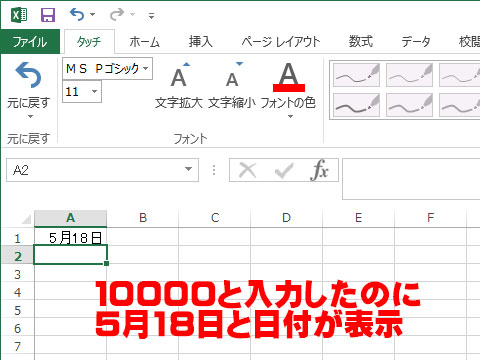
エクセルで日付データの処理ができるのは「シリアル値」のおかげです。
と言っても、シリアル値での計算を行い、その結果を日付の表示形式で表示しているといったほうがいいのかもしれません。
でも実務というかエクセルで作業をするときには、内部的な処理がどうこうというよりも、自分がやりたいことをどのように実現するのかということ大事ですよね。
1900年1月1日から云々といった話からはじまり、新元号「令和」の取り扱いやうるう年の問題など色々ありますが、実際エクセルで日付を処理をする場合に良く質問をうける問題点についてお話ししたいと思います。
日付を6/3と入力したが、そのセルに本来は10,000円といった金額を入れななければならないのに、10000という数値が入力できずどうすればいいのか悩んでしまう・・・といった事があるようです。
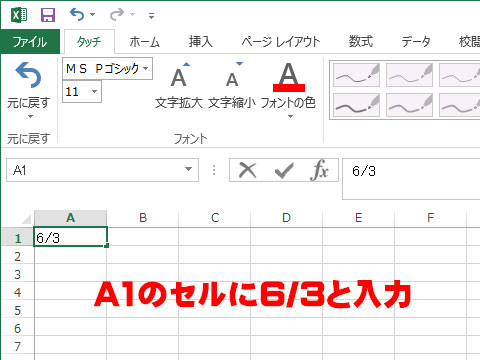
入力し始めた状態では、入力している【6/3】はセルの中で左側に位置しています。このことはセルへの入力が途中であることを表します。
Enterキーを押すことで入力完了となります。すると、入力は【6/3】だったにもかかわらず【6月3日】と表示されます。
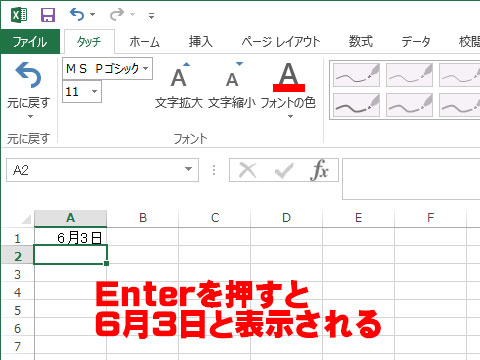
6月3日と表示されたセルを選択し、Delete(Del)キーを押して削除します。
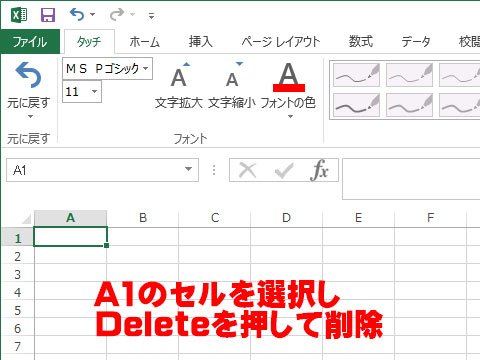
削除したセルに10000を入力
このセルには日付ではなく金額を入れたかったという想定で、【10000】という数値を入力してみます。
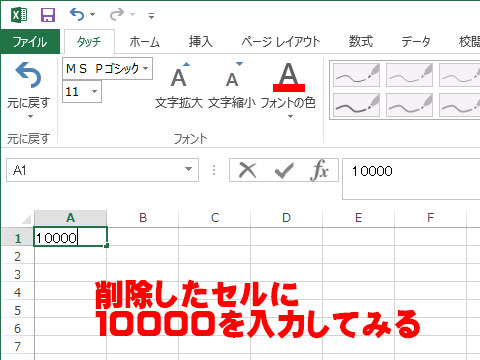
入力している途中では10000と表示されています。
【10000】と入力したはずなのに、【5月18日】と表示されてしまいます。
この表示された日付を再度Deleteで削除して、入力し直しても同じことが繰り返されてしまい、10000という数値を入力できない状態になり、エクセルを使い始めた人にとってはどうすれば良いのかわからなくなってしまうようです。
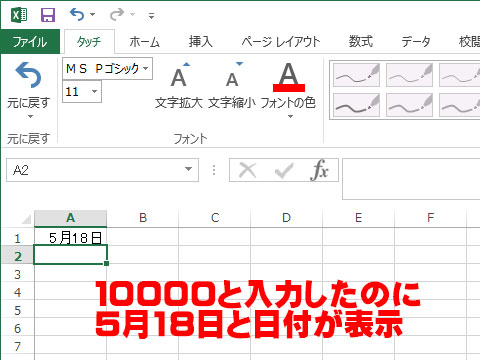
選択して削除して10000を入力と手順を分けています。もちろん、選択して10000と入れる方がデータの修正手順としては効率がよいのですが、今回は削除して入力という記載にしています。
理屈がわかっている人にとっては理由は簡単で、直し方もすぐわかることでしょう。
しかし、エクセルを使うことにまだ慣れていない状況だと「おかしい」「なんで?」「変なことしたつもりはないのに」と悩んでしまい、その表を終わらせてまた最初から入力を始めるといった時間の無駄を生じてしまうといった問題が発生します。
エクセルで【6/3】を入力したにもかかわらず、【6月3日】と表示されたのは、エクセルが【入力された値】を【日付】と認識して、日付の情報として表現する表示形式で処理をしているからです。
エクセルが日付のデータを処理する場合には
と、いった流れで行うといった感じでしょう。
日付と解釈されるデータがセルに入力されると、そのセルの表示設定が【標準】から【日付形式】に変えるというのがエクセルの特性です。
この特性を知ることが大事で、表示形式を確認し変更できるようになることで、セルに入力されたデータを適正に表示できるようになれます。
問題と理由がわかれば、次は解決方法です。
入力した際にセルの表示形式が変わったのだから、それを適正な表示形式に変更すれば解決できるという事です。
5月18日と表示されているセルを選択し、【右クリック】→【セルの書式設定】を選択すると、セルの書式設定のダイアログウィンドウが表示されます。
ダイアログウィンドウで【表示形式】タブを選択すると分類がユーザー定義となっており、種類がm”月”d”日”と日付を表示するような設定になっていることが確認できます。
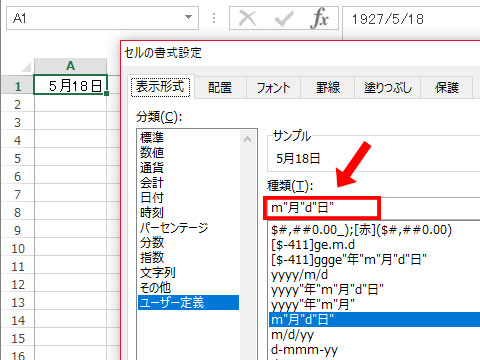
分類から【標準】を選択し、OKをクリックします。
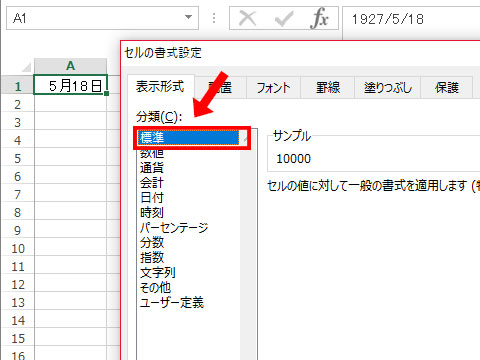
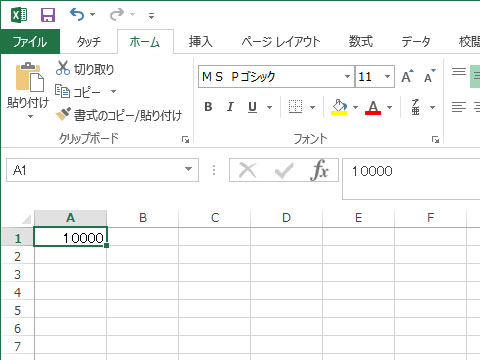
セルで10000と表示されて一安心です。
この後3桁区切りに設定したり、通貨表示にしたりと10000という値の表示形式を変更して希望する見せ方にするという事です。
エクセルを使う上で日付データの取り扱いは必ずと言ってよいほど出てきます。その際に起こるかもしれない問題点について説明しましたが、このような表示形式の問題は【時刻・時間】や【小数点】【パーセント】など様々て場面で起こりうるものです。
自分が入力したものが自分の意図した表示が行われない場合には、エクセルの特性が働いて【表示形式】が変わったかもしれないという事に気づき、表示形式をまずは【標準】に戻す処理を行ってみるようにすればよいと思います。